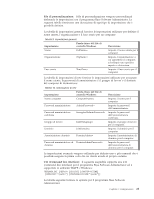Lenovo ThinkPad X60 (Italian) Rescue and Recovery 4.3 Deployment Guide - Page 27
Ripristino completo, Recupero personalizzato, Personalizzazione del processo di ripristino
 |
View all Lenovo ThinkPad X60 manuals
Add to My Manuals
Save this manual to your list of manuals |
Page 27 highlights
a. Selezionare l'unità appropriata dal menu a discesa delle unità disponibili. I file di backup sull'unità selezionata sono visualizzati dall'interfaccia Rescue and Recovery. b. Selezionare il file di copia di backup che si desidera utilizzare per ringiovanire il sistema. c. Fare clic su Avanti. d. Confermare che la copia di backup selezionata è quella che si desidera utilizzare per ringiovanire il sistema e quindi fare clic su Avanti per iniziare il processo di ripristino. Nota: non spegnere il computer durante questa operazione. e. Fare clic su OK. Viene visualizzata una barra di avanzamento. È possibile aggiungere attività personalizzate da eseguire prima o dopo il processo. Per informazioni sulle impostazioni di ringiovanimento, consultare ThinkVantage Technologies XML/ADM Supplement. Nota: alcune impostazioni del sistema operativo sono memorizzate nel registro. Considerando che il ringiovanimento ripristina il registro da un backup e ripristina alcune chiavi di registro acquisite dalle impostazioni correnti del sistema, è possibile che vengano rilevate delle incongruenze dopo il processo di ringiovanimento. Ad esempio, se si dispone di una cartella condivisa in un backup e non al momento del processo di ringiovanimento, tale cartella verrà condivisa nuovamente al completamento del ringiovanimento da tale backup. Inoltre, se si dispone di una cartella condivisa al momento del processo di ringiovanimento, ma non nel backup, la cartella verrà comunque condivisa al termine del ringiovanimento. Ripristino completo Il ripristino completo cancella tutti i file nell'unità locale e poi ripristina i file dal backup selezionato. Se viene selezionata la persistenza password, verrà ripristinata la password più recente disponibile. Recupero personalizzato Come estensione del programma Rescue and Recovery, al processo di ripristino è stata aggiunta una tecnologia di ripristino personalizzata. Gli utenti interagiranno con tale metodo di ripristino personalizzato tramite i programmi Rescue and Recovery e Lenovo Base Software Selector. Tramite un ripristino personalizzato, gli utenti possono includere ed escludere singoli componenti quali applicazioni, driver di periferiche o sistemi operativi come parte del processo di ripristino. Gli amministratori definiranno le opzioni disponibili durante un processo di ripristino personalizzato con il programma ThinkVantage Base Software Administrator. Tale programma è un'utilità software estremamente versatile che è possibile utilizzare per eseguire attività personalizzate relative alla preinstallazione e al ripristino. Con tale programma, è possibile personalizzare il processo di ripristino per gli utenti e creare file di personalizzazione utilizzati per automatizzare la configurazione della preinstallazione per Windows. Personalizzazione del processo di ripristino Nell'ambiente elettronico attuale, i sistemi di computer sono minacciati da attività dannose con la distribuzione di virus, worm e cavalli di Troia. La tecnologia e il software antivirus sono migliorati nella battaglia contro attività dannose. Tuttavia, in alcuni casi è necessario rinnovare il software su un computer, rimuovendo i file Capitolo 3. Configurazioni 19